Deze aanvraagopmerking laat zien hoe u een bewegingsgestuurd licht maakt dat automatisch wordt ingeschakeld voor een vooraf gedefinieerde periode gedurende bepaalde tijden van de dag met behulp van de centrale controller van Fibaro Home Center.
Projectdoel
Het doel van dit project is om automatisch een licht te regelen:
- Licht wordt ingeschakeld wanneer beweging wordt gedetecteerd
- Licht blijft gedurende 1 minuut nadat de laatste beweging wordt gedetecteerd
- Dit systeem werkt alleen tijdens een ingestelde periode van de dag (18.45 en 06.30)
Componenten
Voor dit project gebruikte ik een Z-Wave-systeem bestaande uit:
- Fibaro dimmer module - gebruikt om het licht via Z-Wave te besturen
- Everspring SP103 bewegingsdetector - gebruikt om beweging in de kamer te verenken
- Fibaro Home Center 2 of Home Center Lite (HC Lite) Z-Wave-controllers. - Centrale Z-WAVE-controller
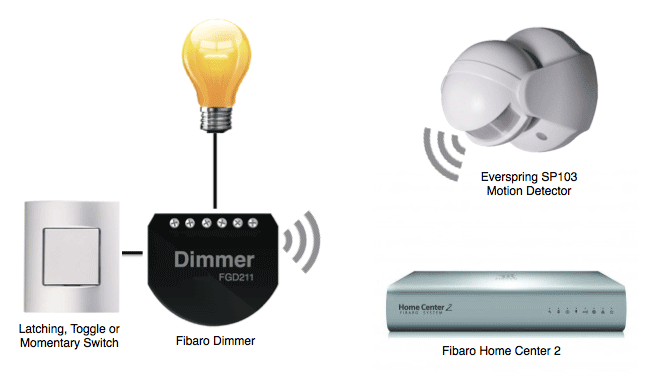
Scènecontrole
Na het opnemen van de apparaten in het Fibaro Home Center (HC2- of HCL) -controller zullen we 'scènes' gebruiken om het gedrag van de sensor en de dimmer het te regelen.
We zullen vier scènes in Home Center (HC) moeten maken:
- Lichte beweging op - draait licht op wanneer bewegingsdetector een 'geschonden' (beweging) alert verzendt
- Lichte beweging - draait licht uit wanneer bewegingsdetector een 'veilig' (geen beweging) alert verzendt na een vertraging van 60 seconden
- Actief - bestuurt de starttijd wanneer de scènes actief worden (18.45)
- Inactief - bestuurt de eindtijd wanneer de scènes stoppen met actief zijn (06.30)
Maak een tijdvariabele
Voordat we de scènes maken om de lichten te regelen, moeten we een variabele maken die kan worden gebruikt om de tijden te besturen waarop de scènes actief zijn.
Variabelen worden gemaakt en bewerkt in HC's Variabel paneel.
- Ga naar de Panelen tabblad en selecteer de Variabelen paneel van de navigatiebalk van de linkerhand
- Klik in 'vooraf gedefinieerde variabelen' op 'Toevoegen'
- Geef de nieuwe variabele een naam - bijvoorbeeld 'Actief'
- We moeten de variabele bieden met twee vooraf gedefinieerde waarden - Wijzig waarde 1 tot 'Actief'en waarde 2 tot'Inactief'
- Klik op het blauw 'Opslaan' knop

Maak de lichte beweging op scène
Scènes worden gemaakt en bewerkt in HC's Scènes Tab, om de 'Light Motion on' Scene te maken
- Ga naar de Scènes tabblad en klik op 'Voeg scène toe'in de navigatiebalk in de linkerhand
- Geef de nieuwe scène een naam - bijvoorbeeld 'Lichte beweging op'
- Kies een kamer uit de vervolgkeuzelijst - ik heb geselecteerd 'Demo'
- Selecteer de 'Actieve scène' en 'Begin wanneer het thuiscentrum begint'dozen

- Klik op de 'Geavanceerd'Tab en vervolgens in' Scène toevoegen met behulp van grafische blok 'klik'Opslaan'
- Klik in het Black Scene Box op de '+'Pictogram om apparaten en triggers voor de scène toe te voegen
- Vanuit het vervolgkeuzemenu bereikte Apparaten en selecteer de bewegingsdetector die deze scène bestuurt - voor dit voorbeeld is het EVR-SP103
- Met het EVR_SP103-sensorblok in de scène, selecteert u 'Gebroken'In het vervolgkeuzemenu in het groene staat
- Klik op de klik de '+'Pictogram aan de onderkant van de Black Scene Box
- Vanuit het vervolgkeuzemenu bereikte Variabelen en selecteer de 'Actief'Variabele die we eerder hebben gemaakt
- Zorg ervoor dat 'Actief'is geselecteerd in het groene blok van de variabele
- In de volgende oranje blokverandering 'En' naar 'Dan'
- Klik op de klik de '+'Pictogram aan de onderkant van de Black Scene Box
- Vanuit het vervolgkeuzemenu bereikte Apparaten en selecteer het apparaat dat door de scène wordt gecontroleerd - voor dit voorbeeld is het Fibaro Dimmer
- In het groene blok van de Fibaro dimmer instellen hetAanzetten', Je kunt ook een helderheidsniveau typen zoals 80 (%)
- Klik op de grijs 'Opslaan' knop
- Dat is de belangrijkste op scène die het licht zal besturen.

Maak de lichte beweging uit scène
Deze scène is gemaakt na hetzelfde proces als voor de 'lichte beweging op' scène:
- Ga naar de Scènes tabblad en klik op 'Voeg scène toe'
- Noem de scène 'lichte beweging uit' en toewijzen aan een kamer
- Selecteer 'Veilig'Voor de EVR_SP103-sensorconditie
- Stel 60 seconden in als de vertragingsperiode in het rode vertraging van de EVR_SP103
- Selecteer 'Uitschakelen'Voor de staat van de fibaro dimmer
- Vergeet niet om op het grijs te klikken 'Opslaan' knop
- Zorg er ook voor dat de 'Active Scene' en 'Start wanneer Home Center 2 Boxes wordt geselecteerd in de scène Algemeen tab
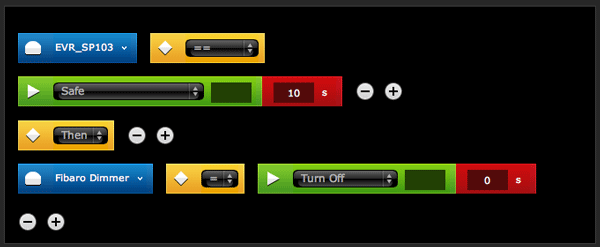
Maak de actieve scène
- Ga naar de Scènes tabblad en klik op 'Voeg scène toe'
- Geef de nieuwe scène een naam 'Actief'en toewijzen aan een kamer
- Selecteer de 'Actieve scène' en 'Begin wanneer het thuiscentrum begint'dozen
- Klik op de 'Geavanceerd'Tab en vervolgens in' Scène toevoegen met behulp van grafische blok 'klik'Opslaan'
- Klik in het Black Scene Box op de '+'Pictogram om apparaten en triggers voor de scène toe te voegen
- Vanuit het vervolgkeuzemenu bereikte Timers en selecteer 'Dagen of week'
- Selecteer de dagen die u wilt dat de scènes actief zijn - Maandag, dinsdag ... zondag
- Selecteer 'Exacte tijd'En selecteer de tijd die u wilt dat de scène actief wordt - 18.45 voor dit voorbeeld
- In het oranje blokverandering 'En' naar 'Dan'
- Vanuit het vervolgkeuzemenu bereikte Variabelen en selecteer de 'Actief'
- Zorg ervoor dat 'Actief'is geselecteerd in het groene blok van de variabele
- Klik op de grijs 'Opslaan' knop
- Deze scène verandert de status 'Actieve' variabele naar 'actief' om 18.45

Maak de inactieve scène
Deze scène is gemaakt na hetzelfde proces als voor de 'Actieve' scène:
- Ga naar de Scènes tabblad en klik Voeg scène toe
- Noem de scène 'inactief' en toewijst aan een kamer
- Selecteer dezelfde dagen van de week als de Actief tafereel
- Selecteer de tijd voor deze scène om te starten - 06.30 voor dit voorbeeld
- Selecteer 'Inactief'Voor de' actieve 'variabele toestand
- Vergeet niet om op het grijs te klikken 'Opslaan' knop
- Zorg er ook voor dat 'Actieve scène' en 'Begin wanneer het thuiscentrum begint'Boxen worden geselecteerd in de scène Algemeen tab
- Deze scène verandert de status van 'actieve' variabele naar 'inactief' om 06.30 uur

We hebben nu de vier scènes waarmee de lichten op verschillende tijdstippen van de dag beweging zijn geactiveerd.

Gerelateerde informatie
- APNT-61: Scènes maken in Fibaro Home Center
- APNT-62: Scènes plannen in Fibaro Home Center
- APNT-28: Zonsondergang / zonsopgang gecontroleerde verlichting met Fibaro Home Center
- APNT-1: een FIBARO-dimmermodule in een wandschakelaar installeren
- APNT-2: 2-wegverlichting met behulp van fibaro dimmermodules
- APNT-11: met behulp van verschillende switch-typen met fibaro dimmermodules
- APNT-17: Lichten besturen met Fibaro-relais
- APNT-18: een secundaire schakelaar met een fibaro-module gebruiken
- APNT-23: 2-draads en 3-draads verlichtingssystemen begrijpen
- APNT-24: Fibaro Dimmers met LED-verlichting gebruiken









